Casio XJ-H2600 Guida dell'utente Manuale d'uso
Pagina 7
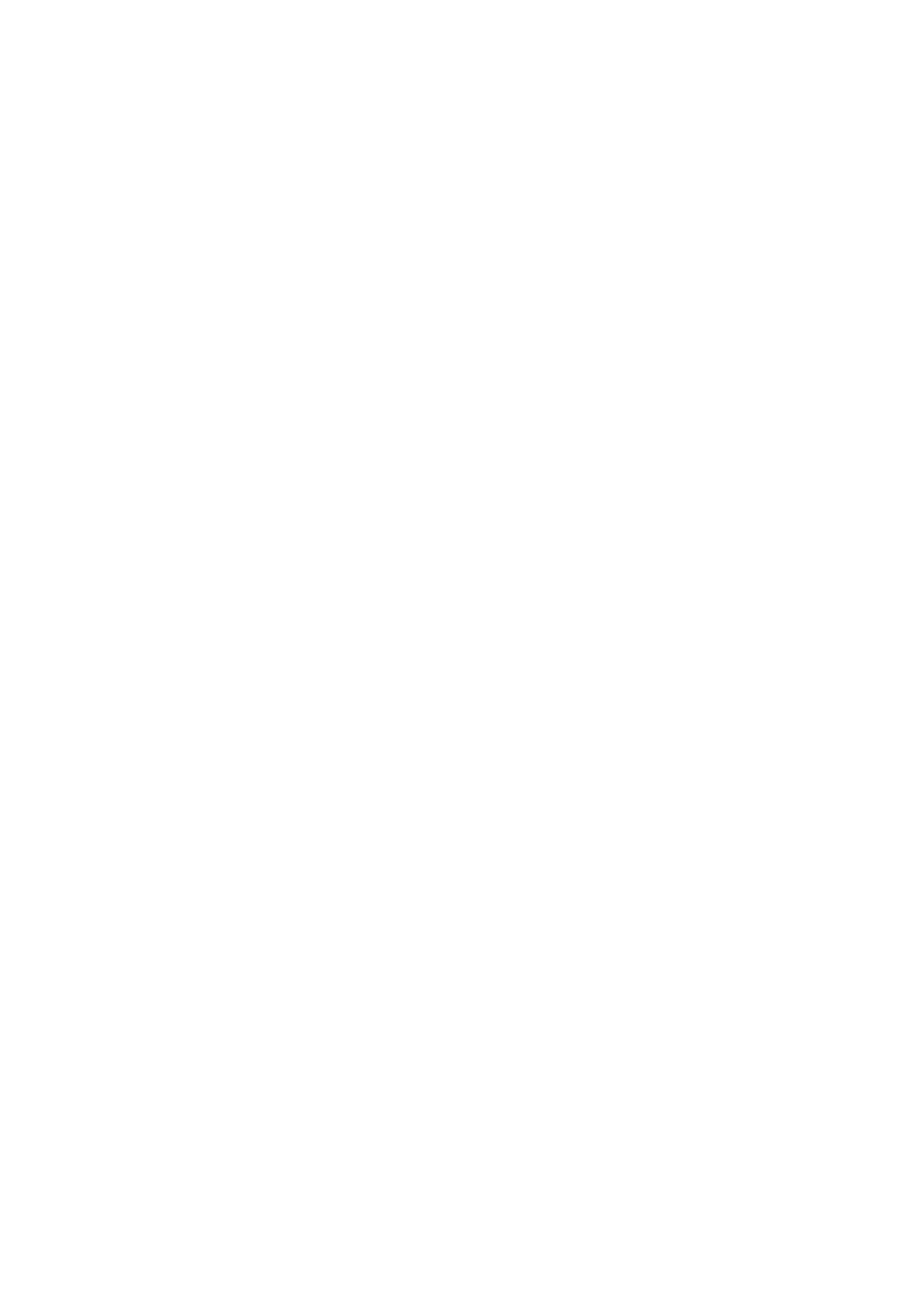
7
XJ-H1650/XJ-H1750/XJ-H2650/XJ-ST145/XJ-ST155
z Proiezione di dati dalla memoria USB o da una scheda di memoria senza un computer*
1
:
La memoria USB o una scheda di memoria (utilizzando un lettore schede USB disponibile in
commercio) può essere collegata direttamente alla porta USB-A del proiettore. Lo speciale software
EZ-Converter FA, che è disponibile scaricandolo dal sito web CASIO, può essere utilizzato per
convertire i dati PowerPoint ad un formato che è compatibile con il proiettore. I dati compatibili con
il proiettore possono essere salvati alla memoria USB o ad una scheda di memoria, e quindi
utilizzati come dati di presentazione senza un computer. Le immagini ed i filmati possono anche
essere proiettati direttamente dalla memoria USB o da una scheda di memoria.
z Funzione di puntamento interattivo:
È possibile usare un puntatore interattivo (YA-P10) disponibile opzionalmente per disegnare linee e
figure direttamente su un’immagine proiettata tramite il proiettore, da un computer collegato. È
possibile inoltre usare il puntatore per eseguire le operazioni con il mouse.
z Collegamento della fotocamera PJ multifunzionale (YC-400, YC-430)*
1
:
Una fotocamera PJ multifunzionale CASIO può essere collegata direttamente alla porta USB-A del
proiettore per la proiezione con risoluzione fine di documenti e altre immagini. Le possibilità della
fotocamera per documenti consentono la proiezione di dati senza passare attraverso un computer.
z Collegamento della calcolatrice con funzione grafica scientifica*
1
:
Determinati modelli di calcolatrici grafiche scientifiche CASIO possono essere collegati
direttamente alla porta USB-A del proiettore, per la proiezione dei contenuti della schermata della
calcolatrice.
z Proiezione dei contenuti dello schermo del computer tramite LAN wireless*
2
:
Il proiettore è dotato di un adattatore LAN wireless. Dopo che viene stabilita una connessione LAN
wireless, i contenuti dello schermo del computer possono essere inviati al proiettore per la
proiezione.
z Supporto per la proiezione wireless da MobiShow*
2
:
È possibile installare MobiShow della AWIND (software client per la connessione wireless ad un
proiettore) su uno smartphone o mobile terminal, e quindi utilizzare il proiettore per proiettare file di
fotografie e presentazioni salvati nella memoria dello smartphone o mobile terminal.
z Azionamento del proiettore tramite LAN cablato o wireless:
Il controllo remoto del proiettore è supportato tramite una connessione cablata alla porta LAN sulla
parte posteriore del proiettore, o tramite LAN wireless. Per i dettagli, vedere “Uso di LAN cablato
per controllare il proiettore” (pagina 65).
* Notare che il tipo di terminale e la versione di MobiShow possono limitare determinate funzioni, o
possono anche rendere impossibile la proiezione.
*1 Per i dettagli, vedere la “Guida alle funzioni USB”.
*2 Per i dettagli, vedere la “Guida alle funzioni wireless”.